Διορθώστε το σφάλμα ενημέρωσης των Windows 0x800f0986 στα Windows 11/10
Εάν αντιμετωπίζετε τον κωδικό σφάλματος του Windows Update (Windows Update error)0x800f0986 όταν προσπαθείτε να εγκαταστήσετε ορισμένες ενημερώσεις στη συσκευή σας Windows 11 ή Windows 10, τότε αυτή η ανάρτηση προορίζεται να σας βοηθήσει. Σε αυτήν την ανάρτηση, θα εντοπίσουμε τις πιθανές αιτίες καθώς και θα παρέχουμε τις κατάλληλες λύσεις που μπορείτε να δοκιμάσετε για να αποκαταστήσετε το πρόβλημα.
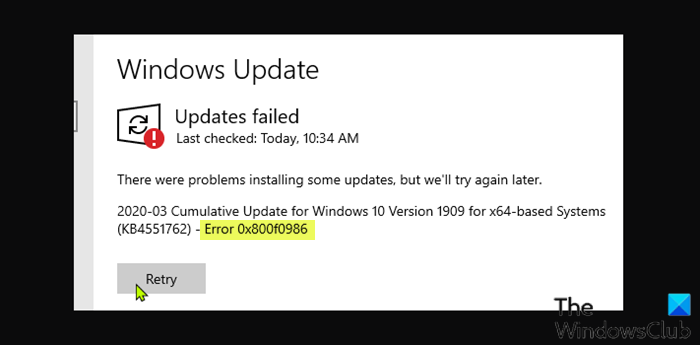
Πώς μπορώ να διορθώσω την προετοιμασία του Windows Update ;
Υπάρχουν αρκετοί τρόποι με τους οποίους οι χρήστες υπολογιστών μπορούν να επιλύσουν το πρόβλημα προετοιμασίας του Windows Update που περιλαμβάνει: επανεκκινήστε τα Windows(Windows) και, στη συνέχεια, επανεκκινήστε την υπηρεσία Windows Update , εκτελέστε το Windows Update Troubleshooter , εκτελέστε την εντολή SFC και DISM για να διορθώσετε τυχόν φθορές, καθώς και εκκαθαρίστε το φάκελο SoftwareDistribution και Catroot2(Catroot2 folder) .
Διορθώστε το σφάλμα Windows Update 0x800f0986
Εάν αντιμετωπίζετε αυτό το σφάλμα Windows Update 0x800f0986(Windows Update error 0x800f0986) , μπορείτε να δοκιμάσετε τις προτεινόμενες λύσεις μας με τη σειρά που παρουσιάζεται παρακάτω για να επιλύσετε το πρόβλημα.
- Εκτελέστε το Windows Update Troubleshooter
- Εκκαθαρίστε την προσωρινή μνήμη/συστατικό του Windows Update
- Εκτελέστε το Windows Update(Run Windows Update) σε κατάσταση καθαρής εκκίνησης(Clean Boot State)
- Διαγράψτε την ουρά BITS
- Μη αυτόματη λήψη της ενημέρωσης.
Ας ρίξουμε μια ματιά στην περιγραφή της διαδικασίας που περιλαμβάνει καθεμία από τις λύσεις που αναφέρονται.
1] Εκτελέστε το Windows Update Troubleshooter(Run Windows Update Troubleshooter)
Συνήθως, οποιαδήποτε πρώτη γραμμή δράσης χρήστη υπολογιστή που επιλύει το σφάλμα ενημέρωσης των Windows είναι να εκτελέσει το ενσωματωμένο (Windows)Windows Update Troubleshooter . Σε ορισμένες περιπτώσεις, η εκτέλεση αυτού του αυτοματοποιημένου οδηγού διορθώνει λιγότερο σοβαρά σφάλματα ενημέρωσης σε υπολογιστή με Windows(Windows PC) . Εάν αφού εκτελέσετε το πρόγραμμα αντιμετώπισης προβλημάτων και διορθωθεί το σφάλμα 0x800f0986 . τότε καλό, αν όχι, δοκιμάστε την επόμενη λύση.
2] Εκτελέστε το Windows Update(Run Windows Update) σε κατάσταση καθαρής εκκίνησης(Clean Boot State)
Εκτελέστε μια καθαρή εκκίνηση(Perform a Clean Boot) και, στη συνέχεια, ελέγξτε για ενημερώσεις(Check for Updates) . Αυτό θα πρέπει να βοηθήσει.
3] Εκκαθαρίστε(Clear) την προσωρινή μνήμη/συστατικό του Windows Update
Αυτή η λύση απαιτεί να διαγράψετε τα περιεχόμενα του φακέλου Διανομή λογισμικού(clear the contents of the Software Distribution folder) και, στη συνέχεια, να δοκιμάσετε ξανά τη διαδικασία ενημέρωσης. Εάν το σφάλμα εξακολουθεί να μην έχει επιλυθεί, συνεχίστε με την επόμενη λύση.
4] Διαγράψτε την ουρά BITS
Εκκαθαρίστε την ουρά BITS από τυχόν τρέχουσες εργασίες. (BITS)Για να το κάνετε αυτό, πληκτρολογήστε τα ακόλουθα σε ένα αυξημένο CMD και πατήστε Enter :
bitsadmin.exe /reset /allusers
5] Μη αυτόματη λήψη της ενημέρωσης
Αυτή είναι μια βιώσιμη λύση με την οποία πραγματοποιείτε μη αυτόματη λήψη της ενημέρωσης(manually download the update) από τον Κατάλογο του Microsoft Update(Microsoft Update Catalog) και, στη συνέχεια, εκτελείτε το αυτόνομο πακέτο για να εγκαταστήσετε την ενημέρωση στον υπολογιστή σας Windows 10/11.
Ελπίζω αυτό να βοηθήσει!
Τι είναι οι ενεργές ώρες στο Windows Update ;
Βασικά, οι ενεργές ώρες ενημερώνουν τα Windows(Windows) πότε βρίσκεστε συνήθως στον υπολογιστή σας. Αυτές οι πληροφορίες χρήσης του χρήστη υπολογιστή χρησιμοποιούνται στη συνέχεια για τον προγραμματισμό ενημερώσεων και την επανεκκίνηση όταν δεν χρησιμοποιείτε τον υπολογιστή.
Μπορώ να αφήσω τα Windows 10 να ενημερώνονται κατά τη διάρκεια της νύχτας;
Από προεπιλογή, Windows 11/10 είναι ρυθμισμένα για αυτόματη λήψη ενημερώσεων και επανεκκίνηση του υπολογιστή για την εγκατάσταση τους, αλλά με το Active Hours , μπορείτε να ορίσετε αυτόματα τη χρονική περίοδο που δεν θέλετε να ενημερώνεται ο υπολογιστής σας.
Related posts
Διορθώστε τους κωδικούς σφάλματος αναβάθμισης των Windows 0XC190010d & 0XC190010a
Διορθώστε το σφάλμα ενημέρωσης των Windows 0x8007371c στα Windows 11/10
Διορθώστε το σφάλμα Windows Update 0x80070422 στα Windows 10
Διορθώστε το σφάλμα Windows Update 0x8e5e03fa στα Windows 10
Διορθώστε το σφάλμα ενημέρωσης των Windows 10 0x800703F1
Διορθώστε το σφάλμα Windows Update 0x80245006 στα Windows 11 ή Windows 10
Διορθώστε το σφάλμα Windows Update 0x80240035
Διορθώστε τον κωδικό σφάλματος 0x80072EE6 των Windows Server Update Services
Διορθώστε το σφάλμα Windows Update 0x800f0247 στα Windows 11/10
Πώς να διορθώσετε τον κωδικό σφάλματος του Windows Update 80244010
Διορθώστε τα σφάλματα του Windows Update χρησιμοποιώντας το διαδικτυακό εργαλείο αντιμετώπισης προβλημάτων της Microsoft
Διορθώστε το σφάλμα Windows Update 0x80246002 στα Windows 10
Διορθώστε το σφάλμα Windows Update 0x8007012f στα Windows 10
Διορθώστε το σφάλμα Windows Update 0x800f0989 στα Windows 11/10
Διορθώστε το σφάλμα Windows Update 0x8024a000 στα Windows 11/10
Διορθώστε το σφάλμα Windows Update 0x8007010b
Διορθώστε το σφάλμα Windows Update 0x800f0845 στα Windows 10
Διορθώστε τον κωδικό σφάλματος 0x80d02002 του Windows 10 Update
Διορθώστε το σφάλμα Windows Update 0x80240008 στα Windows 10
Διορθώστε το σφάλμα 0x80071a2d του Windows Update
